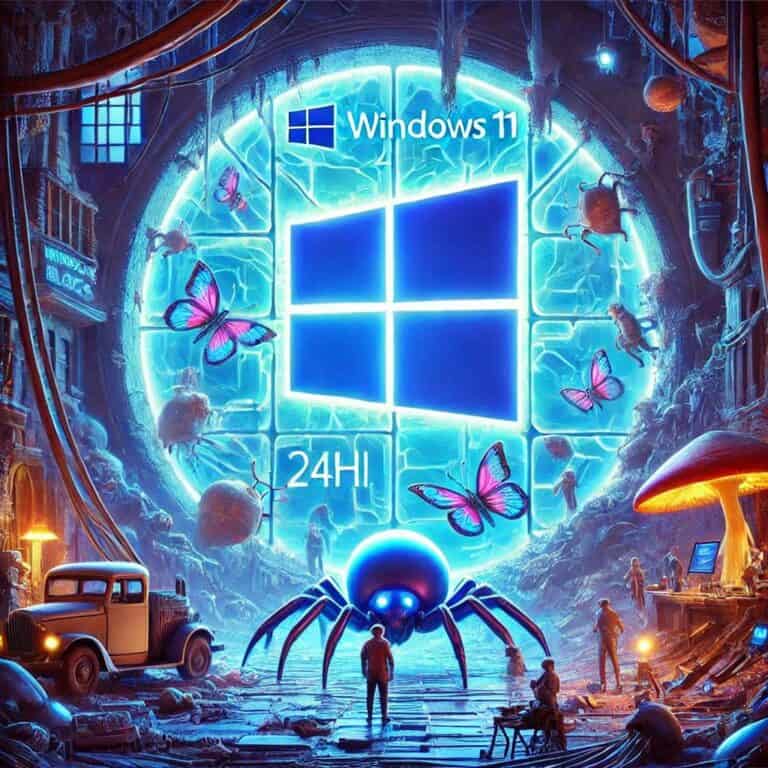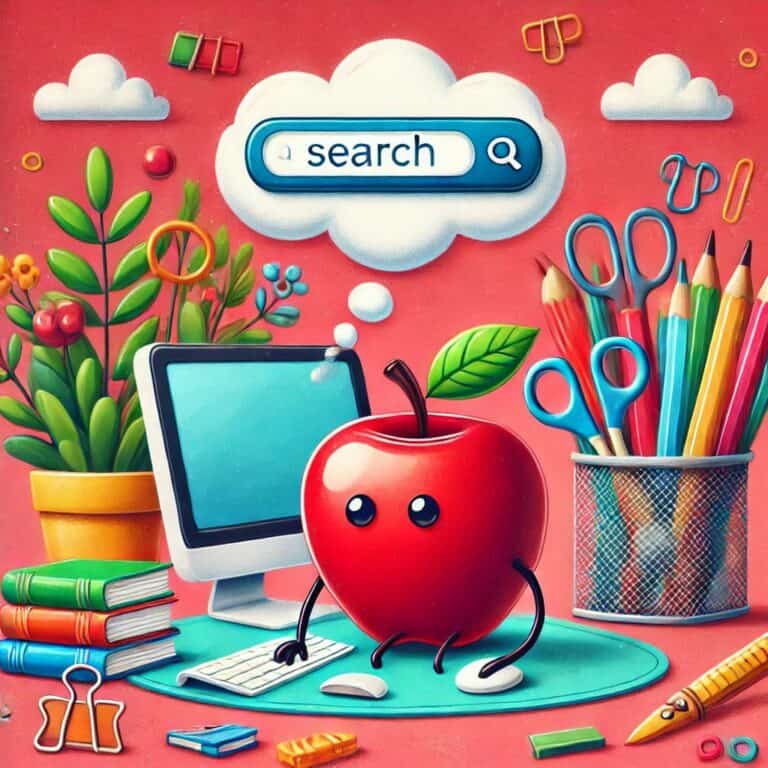GIMP (GNU Image Manipulation Program) è uno strumento potente e gratuito per il fotoritocco, la creazione grafica e il disegno digitale. Grazie alla sua natura open source, GIMP è costantemente aggiornato dalla sua comunità di sviluppatori, rendendolo un’alternativa completa e accessibile a software a pagamento come Adobe Photoshop.

Introduzione a GIMP
GIMP è un software multiplatform disponibile per Windows, macOS e Linux. Permette di:
- Modificare immagini raster.
- Creare design grafici complessi.
- Personalizzare strumenti e plugin per un workflow più efficace.
Essendo open source, GIMP è ideale per chi cerca un’alternativa potente e gratuita ai software commerciali.
Installazione di GIMP
a. Requisiti di Sistema
| Requisito | Minimo | Consigliato |
|---|---|---|
| Sistema operativo | Windows 7+/Linux/macOS | Windows 10/Linux/macOS |
| RAM | 2 GB | 4 GB o superiore |
| Spazio su disco | 200 MB | 500 MB (per plugin) |
| Display | Risoluzione 1024×768 | Risoluzione Full HD |
b. Download e Configurazione
Scarica GIMP dal sito ufficiale (www.gimp.org). Il processo di installazione è intuitivo, ma è possibile personalizzare componenti come:
- Plugin preinstallati.
- Lingua dell’interfaccia.
Navigare nell’interfaccia di GIMP
L’interfaccia di GIMP è suddivisa in:
- Canvas principale: l’area di lavoro.
- Toolbox: strumenti per la manipolazione delle immagini.
- Pannelli flottanti: livelli, colori e opzioni strumenti.
Puoi personalizzare l’interfaccia trascinando pannelli o attivando la modalità finestra singola.
Strumenti di base in GIMP
a. Strumenti di Selezione
- Rettangolare, ellittica e a mano libera.
- Selezione per colore per isolare aree simili.
b. Strumenti di Pennello
Offrono opzioni per disegno, sfumatura e clonazione. I pennelli possono essere personalizzati in termini di forma, dimensioni e dinamiche.
c. Strumenti di Trasformazione
Permettono di scalare, ruotare e deformare immagini o livelli.
Gestione avanzata dei livelli
I livelli in GIMP permettono di lavorare su singole parti di un progetto senza influenzare l’intera immagine.
| Tipo di Livello | Descrizione |
|---|---|
| Livelli Raster | Per modifiche pixel-based. |
| Livelli di Testo | Per aggiungere e formattare testi. |
| Livelli di Maschera | Per nascondere o mostrare parti di un livello. |
6. Modificare e migliorare le immagini
a. Correzione dei Colori
Utilizza strumenti come:
- Luminosità/Contrasto per regolare i toni.
- Bilanciamento del colore per modificare tonalità e saturazione.
b. Ritocco Fotografico
Con strumenti come il cerotto e il clona, puoi eliminare imperfezioni o duplicare parti dell’immagine.
c. Filtri e Effetti
GIMP offre una vasta gamma di filtri, tra cui:
- Sfocatura Gaussiana per effetti morbidi.
- Effetti artistici come olio su tela.
Creare Disegni Digitali
GIMP è perfetto per artisti digitali grazie al suo supporto per tablet grafici. La sensibilità alla pressione permette di creare linee dinamiche e pennellate naturali.
Plugin ed estensioni
I plugin ampliano le capacità di GIMP. Alcuni dei più utili includono:
| Plugin | Funzione |
|---|---|
| G’MIC | Filtri avanzati e regolazioni. |
| Resynthesizer | Rimozione intelligente degli oggetti. |
| BIMP | Modifiche batch. |
Esportare i progetti
GIMP supporta numerosi formati, tra cui:
| Formato | Uso |
|---|---|
| PNG | Immagini senza perdita di qualità. |
| JPEG | File compatti per il web. |
| PSD | Compatibilità con Photoshop. |
Trucchi e consigli
- Personalizza le scorciatoie da tastiera.
- Usa i profili colore per lavori professionali.
- Salva sempre in formato .XCF per mantenere i livelli modificabili.
Comparazione con Altri Software
| Caratteristica | GIMP | Photoshop |
|---|---|---|
| Costo | Gratuito | Abbonamento |
| Open Source | Sì | No |
| Facilità d’Uso | Media | Alta |
GIMP rappresenta una soluzione completa per chi cerca un software di editing gratuito e potente. Con le sue capacità avanzate, supporto per plugin e comunità attiva, è ideale per fotografi, designer e artisti digitali.